Preencher formulários é uma parte indispensável das operações comerciais e os arquivos PDF são amplamente utilizados para enviar esses formulários. Tradicionalmente, os PDFs têm apresentado obstáculos ao preenchimento digital, o que se tornou ainda mais problemático com o aumento do teletrabalho. À medida que o teletrabalho se torna cada vez mais comum e os escritórios sem papel se tornam a norma, surge uma demanda crescente por preencher formulários PDF diretamente em nossos dispositivos.
Imagine isso. Há um grande negócio que você precisa assegurar durante o dia. Se você conseguir devolver o formulário para se tornar um "fornecedor preferencial" dentro de uma hora, o negócio será fechado. Infelizmente, você está em uma reunião fora do escritório no momento. Esta situação representa um contratempo significativo. Graças ao PDFelement para iOS, esse contratempo foi resolvido por meio de um app dinâmico disponível para dispositivos Apple, que oferece uma ferramenta fácil de preencher formulários em documentos PDF. Graças a este app, é possível preencher, salvar e enviar um formulário em apenas alguns minutos. Quando se trata de preencher formulários em PDF, o PDFelement é considerado a melhor opção disponível.
Instruções fazer o preenchimento de formulários em arquivos PDF nos dispositivos Apple
Preencher formulários em arquivos PDF torna-se uma tarefa simples e veloz com o PDFelement. Aqui veremos como:
1. Abra seu arquivo PDF
Antes de realizar qualquer ação, é importante fazer o download do app PDFelement da App Store e fazer o registro de uma conta. O app PDFelement é essencial para trabalhar com PDFs.
Acesse o app em seu dispositivo e localize a pasta "Local" para encontrar a lista de arquivos, onde você poderá acessar seu arquivo PDF.

2. Abra a ferramenta de edição de texto
Após abrir o arquivo, selecione o ícone "Caixa de texto" que está localizado à esquerda na parte superior da tela para acessar o texto editável do documento, o qual será exibido em caixas de edição.
Ao escolher uma caixa, é possível utilizar o teclado padrão do seu dispositivo para digitar texto nos campos de formulário.
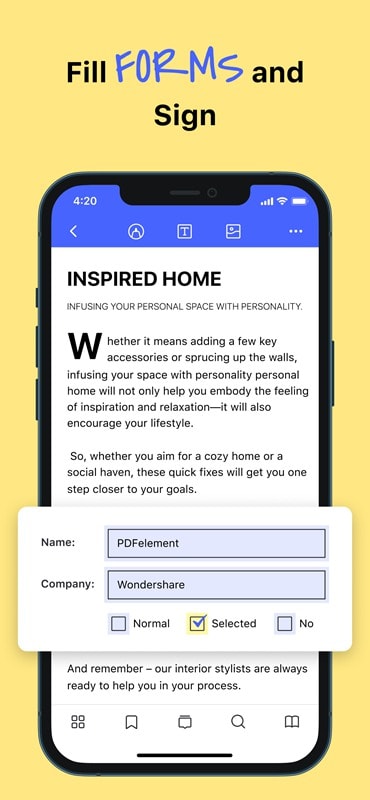
3. Salve suas alterações
Quando finalizar o preenchimento dos campos do formulário no documento, clique no ícone de seta no canto superior esquerdo da tela. Após selecionar o ícone de seta no canto superior esquerdo da tela, você terá a opção de salvar o seu documento. Clique em "Salvar" para armazenar o seu documento atualizado na lista de arquivos.
Diga adeus às esperas ao preencher e devolver formulários importantes! Com o PDFelement, você tem à disposição uma ferramenta rápida e simples para preencher formulários em qualquer documento PDF editável em que esteja trabalhando. O PDFelement é um app completo que oferece essa ferramenta, juntamente com outras funcionalidades de edição, salvamento, gerenciamento e compartilhamento. Isso o torna a solução completa para todas as suas necessidades de trabalho com PDFs. Graças ao PDFelement, você não precisará se preocupar com formulários PDF no futuro, pois poderá preenchê-los e devolvê-los em questão de minutos.
Vídeo para preencher formulários PDF nos dispositivos Apple
Melhor editor de PDF disponível para desktop - PDFelement
| Recursos do Produto | PDFelement para iOS | PDFelement para Mac |
| Visualizar arquivos PDF | ||
| Editar arquivos PDF | ||
| Administração de Página | ||
| Anotação e Comentários | ||
| Criar arquivos PDF | ||
| Inserir Favoritos | ||
| Recurso OCR | ||
| Redação | ||
| Inserir marca d'água, planos de fundo, cabeçalhos e notas de rodapé | ||
| Acesso a diversos templates de PDF |
 100% Seguro | Sem anúncios |
100% Seguro | Sem anúncios |





